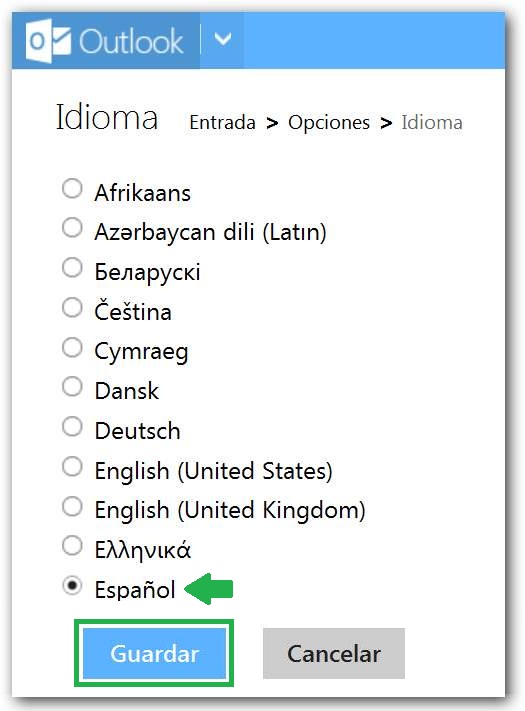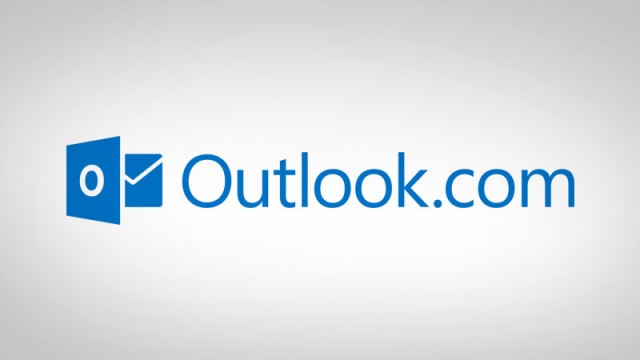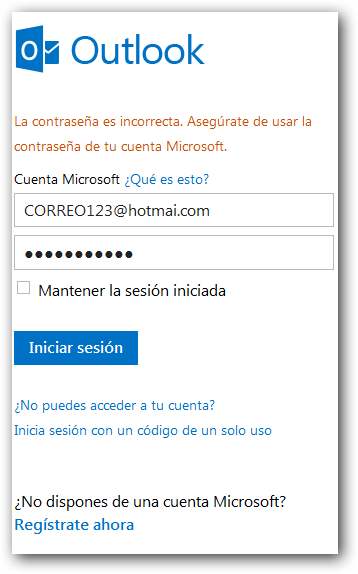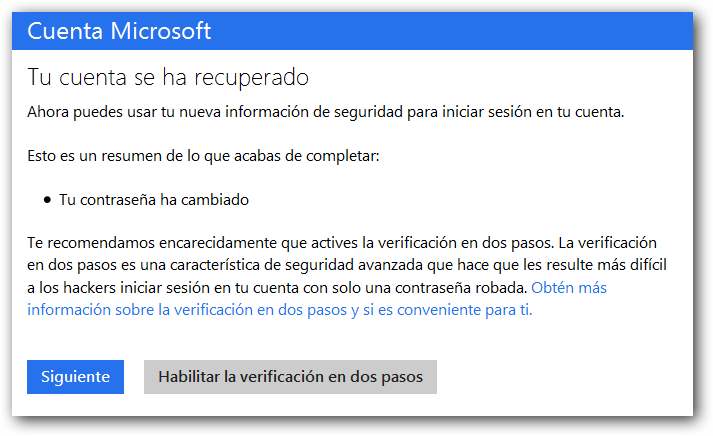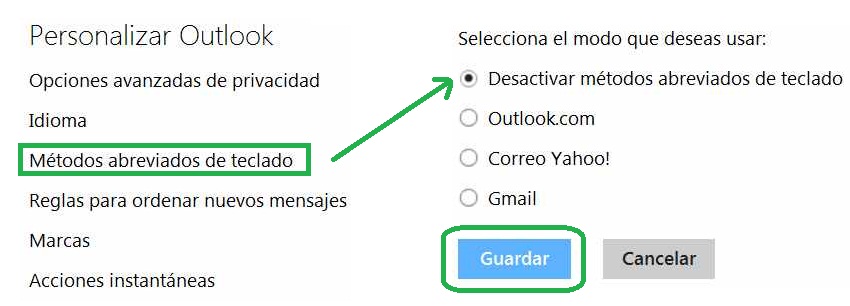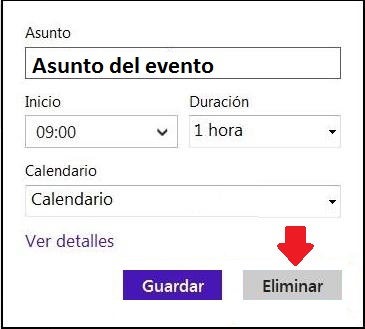En caso de que necesites utilizar Outlook en español aquí te vamos a enseñar como realizar esta configuración. Se trata de cambiar el idioma al español en caso de que se encuentre en otro.
Suele suceder, apenas creamos nuestra nueva cuenta, que esta se encuentra establecida en idioma inglés. Por lo tanto, utilizar Outlook en español se vuelve una necesidad para muchas personas.
Cómo utilizar Outlook en español
Verás que el procedimiento para utilizar Outlook en español es muy simple de realizar. Se trata de una configuración que requieren que hayas iniciado sesión con tu casilla de correo electrónico.
Desde la bandeja de entrada, o cualquier otra carpeta, dirígete al menú con forma de rueda dentada y, posteriormente, a «Más opciones de configuración de correo».
El siguiente paso será seleccionar la opción «Idioma», que se encuentra con el resto de las opciones de configuración que nos ofrece Outlook.com.
Finalmente podrás observar todo el listado de idiomas en los cuales es posible configurar Outlook.com. Selecciona «Español» y a continuación pulsa «Guardar». Esto establecerá la nueva configuración en español, los cambios serán visibles de manera inmediata al regresar a la bandeja de entrada.
Ventajas de utilizar Outlook en español
Las ventajas de utilizar Outlook en español están a la vista. Cuando logremos cambiar el idioma al español tendremos una mejor comprensión de los comandos del entorno de Outlook.com.
Por supuesto, a ciertas personas les resulta indistinto el idioma inglés, o cualquier otro idioma, en caso de tener un buen manejo del mismo. Debemos decir además que no importa el idioma en el cual se encuentre Outlook.com, los comandos seguirán siendo los mismos, sólo se modifica el nombre.
Con esto hemos conocido los pasos para utilizar Outlook en español, en caso de que se encuentre en otro idioma cuando inicies sesión.